Nowy sposób zgłaszania kierowców do MiLoG w 2017 r.

Obowiązek wysyłania formularzy MiLoG poprzez faks zostanie zniesiony całkowicie. Dokładnie do trzydziestego czerwca bieżącego roku możliwe jest wysyłanie faksów pod numer wskazany na formularzu. Natomiast od stycznia tego roku osoby, które delegują swoich pracowników do Niemiec, mają możliwość powiadomienia niemieckich organów za pomocą portalu meldunkowego, który nosi nazwę „Meldeportal-Mindestlohn”.
Jak dokonać zgłoszenia?
Powiadomienia można składać na stronie internetowej www.zoll.de w rubryce: „Dienste und Datenbanken” lub bezpośrednio na stronie internetowej www.meldeportal-mindestlohn.de
Instrukcja „krok po kroku”
Chcąc posługiwać się niemniejszą instrukcją stroną startową portalu zgłoszeniowego należy wpierw ustalić w języku angielski. W tym celu wykorzystuje się przycisk „English” (1) w prawym górnym rogu strony startowej.
Wskazówki dotyczące rejestracji kierowcy:
Na stronie startowej mają Państwo możliwości do wyboru następujące możliwości:
1 Zgłaszanie/Rejestracja -> za pośrednictwem tego pola mogą Państwo jednorazowo zarejestrować się i od tego momentu można zgłaszać kierowców.
2 Oświadczenie używającego -> to pole przekieruje Państwa na stronę Formularza Administracji Finansowej , gdzie będzie można pobrać zamieszczony tam formularz oświadczenia używającego. Nie jest do tego potrzebne konto użytkownika.
3 Pytania i odpowiedzi
Aby dokonać zgłoszenia, muszą Państwo jednorazowo zarejestrować się i założyć konto użytkownika. W tym celu na stronie startowej należy uruchomić przycisk „Sing in/Register” (1).
Po kliknięciu wpowyższy przycisk zostaną Państwo przeniesieni do bezpośredniej rejestracji firmy, która polega na:
Znajdują się Państwo na stronie „Logon”. Aby założyć konto należy kliknąć „Create user account” (1)
1- „User name ”- należy wpisać dowolna nazwę użytkownika.
2- Wpisać adres E-Mail.
3- Potwierdzenie E-Maila z pozycji nr 2
4- Password- wpisują państwo swoje osobiste hasło składające się z co najmniej 8 znaków, które posiadają 4 litery i co najmniej jedną liczbę lub znak specjalny z tym, że nie może zawierać dwóch jednakowych znaków następujących po sobie.
5- Powtórzyć hasło z pozycji nr 4.
6- W polu nr 6 należy zaznaczyć „Checkbox” jest to oświadczenie o ochronie danych osobowych.
7- na skrzynkę E-Mailowa otrzymają państwo link potwierdzający rejestracje Państwa firmy, który należy kliknąć w celu aktywacji
Po kliknięciu w link z e-maila zostaną państwo przekierowani na stronę bezpośredniej rejestracji. Tam wpisujemy poprzednio utworzony login firmy oraz hasło. Powyższe czynności wykonują państwo raz w celu utworzenia firmy.
Następnym krokiem jest uzupełnienie szczegółowych danych firmy:
Po zarejestrowaniu się otrzymamy maila z linkiem. W celu ponownego zalogowania się należy w niego kliknąć i wpisać hasło i login taki jak został ustalony przy rejestracji.
1- Nazwisko
2- Imię
3- Firma
4- Ulica
5- Nr lokalu
6- Kod pocztowy
7- Miejscowość
8- Kraj
9- Należy kliknąć w celu zapisania powyższych danych
10- Powrót do strony startowej
Harmonogram prac – pracodawca użytkownik (praca mobilna)
W celu zgłoszenia wspomnianego harmonogramu, należy wybrać odpowiedni przycisk (p.w.), wówczas pojawi się pierwsza strona.
Ukażą się Państwu aktualne dane rejestracyjne.
Aby przejść na następną stronę należy kliknąć „Continue” (1).
Dane dotyczące zatrudnienia:
W tym miejscu należy podać dane dotyczące zatrudnienia oraz użyczającego. Po kliknięciu w pole nr 1 rozwinie się lista, na której należy wskazać odpowiedną branżę. W przypadku delegowania pracobiorców do branży ujętej w § 2a Ustawy o zwalczaniu pracy „na czarno”, zgodnie z Ustawą o płacy minimalnej. Podanie tych danych jest dobrowolne. Należy wtedy wybrać „keine Angabe” ( „keine Angabe „wybieramy z listy pola nr 1 ”)
2- początek zatrudnienia, 3- przewidywane zakończnie, 4- nazwisko 5- imię, 6- firma, 7- ulica, 8- numer domu, 9- kod pocztowy, 10- miejascowość, 11- kraj pochodzenia.
Następnie należy kliknąć w spinacz (12), aby wprowadzić oświadczenie użyczającego. W tym celu pojawi się nowe okno.
Aby wprowadzić oświadczenie, należy kliknąć „Choose files” (12a). Tworzy się Państwa lokalny katalog. Gdy jeden z plików zostanie wybrany (format pdf, jpg, png, tif), może zostać wprowadzony za pomocą przycisku „Attach” (12b). W celu przejścia z powrotem do formularza, należy kliknąć „Back to the form” (12c).
Aby przejść na następną stronę, należy kliknąć „Continue” (13) – ta opcja widoczna jest na wcześniejszym obrazku w prawym dolnym rogu.
Na tej stornie należy umieścić informacje o miejscu przechowywania dokumentacji (umów o pracę, kart ewidencji czasu pracy, wyliczenia płacy, dowody wypłaty wynagrodzenia).
Jeśli dane zawarte w oświadczeniu używającego są poprawne, można je potwierdzić klikając na „Checkbox” (1). W tym wypadku pól nie należy wypełniać. Jeśli dane się różnią, należy podać, gdzie znajduje się dokumentacja.
2- nazwisko, 3- imię, 4- firma, a jeśli dokumenty są przechowywane u osoby prywatnej, należy wpisać „No company” 5- ulica, 6- numer domu, 7- kod pocztowy, 8- miejscowość.
Aby przejść na następną stronę, należy kliknąć „Continue” (9).
Dane dotyczące pracobiorców:
W tym miejscu należy wskazać imiennie delegowanych pracobiorców.
1- nazwisko, 2- imię, 3- data urodzenia, 4- początek, 5- przewidywane zakończenie, 6- liczba turnusów.
W kwestii „liczby turnusów” należy wskazać, że jako „jeden” turnus rozumiany jest „jeden” wewnętrznie spójny pobyt w Niemczech.
W celu dodania kolejnego pracobiorcy, należy kliknąć w symbol „+” (7). Pojawi się kolejny wiersz danych. Aby przejść na następną stronę, należy kliknąć „Continue” (8).
Weryfikacja:
W tym miejscu możliwe jest przejrzenie wprowadzonych przez siebie danych. Dokonywanie zmian na tym etapie jest niemożliwe. Jeżeli znajdą Państwo błędy, można je zmienić klikając „Back” (1). Mogą Państwo wrócić do odpowiedniej strony i skorygować wpisy. Jeśli dane są poprawne należy wysłać zgłoszenie klikając „Send” (2).
Pojawi się pytanie bezpieczeństwa, czy wprowadzone przez Państwa dane są kompletne.
W celu wysłania zgłoszenia należy potwierdzić to klikając „Yes” (1).
Potwierdzenie odbioru:
Na końcu otrzymają Państwo potwierdzenie odbioru, które można wydrukować klikając „Print” (1). W celu zakończenia procedury zgłaszania, należy kliknąć „End” (2).
W celu pobrania uzupełnionych formularzy zgłoszonych wcześniej kierowców, klikamy na stronę startową:
Pozycja:
– 5 My drafts po wejściu w tą zakładkę pokażą nam się wszystkie dokonane zgłoszenia kierowców
Po wejściu w zakładkę My drafts mamy listę wszystkich zgłoszeń w firmie. Aby wygenerować dokument w formacie PDF zgłoszonych kierowców zaznaczamy poniższe pola, według podanej kolejności :
Aby wygenerować dokument PDF z paneli wybieramy pola:
1 – Check boks – zaznaczamy zgłoszenie, które chcemy, aby zostało wygenerowane,
2 – Print selected records – format formularza zgłoszeniowego, czyli szczegółowy dokument zgłoszeniowy,
3 – Show printout – link odniesie nas do strony w formacie PDF, w której będzie można pobrać plik lub go wydrukować
Ważne:
Jest to wersja skrócona formularzy zgłoszeniowego pracownika delegowanego na terytorium Niemiec. Wszystkie informacje jakie dostarczyła strona niemiecka znajdują się w następnym załączniku!
Autor: Żaneta Wójcik, specjalista Kancelaria Transportowa LEGALTRANS

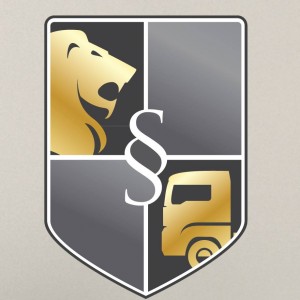



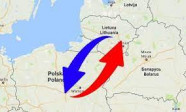


Komentarze
Na razie nie ma komentarzy
Twój komentarz
Jeśli chcesz napisać komentarz, zaloguj się:
lub zarejestruj się.